Проблеми са враћањем система имају низ. Неке је лако решити, док су друге тешке. У неким случајевима процес обнављања система уопште не започиње, док се у другим случајевима покреће, али се не завршава успешно. Један такав случај је са следећим кодом грешке:
Враћање система није успешно завршено (0к80070005)
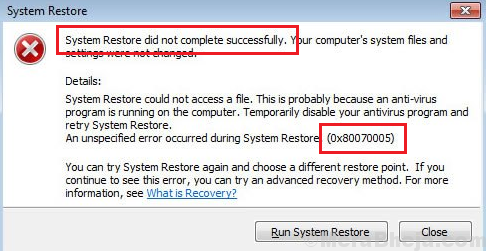
Узроци
1] Антивирусни софтвер можда омета поступак обнављања система.
2] Системске датотеке можда недостају или су оштећене.
3] Поставке заштите система су можда оштећене.
Прелиминарни кораци
Привремено онемогућите антивирусни софтвер и проверите да ли помаже.
Након тога наставите са следећим решењима:
1] Поново покрените систем у сигурном режиму и извршите Цлеан Боот.
2] Покрените СФЦ скенирање
3] Проверите поставке заштите система
Решење 1] Поново покрените систем у сигурном режиму и извршите Цлеан Боот.
Безбедни режим омогућава корисницима покретање система са минималним скупом управљачких програма. Ево поступак за поновно покретање система у сигурном режиму.
У случају да Враћање система добро функционише у сигурном режиму, проблем би могао бити ометајући програм за покретање. У таквом случају, Цлеан Боот може бити од помоћи.
Решење 2] Покрените СФЦ скенирање
У случају да проблем узрокују недостајуће системске датотеке, СФЦ скенирање би помогло да се исте открију и замене датотеке. Ево поступак за СФЦ скенирање.

Решење 3] Проверите поставке заштите система
Ако су поставке заштите система оштећене, то ће утицати на поступак обнављања система. Иако смо ово проверили током извођења СФЦ скенирања, такође морамо да проверимо да ли је заштита система УКЉУЧЕНА. Ово се може проверити и исправити на следећи начин:
1] Притисните Победити+Пауза. Ово би отворило Системска својства прозор.
2] На листи на левој страни кликните и отворите Заштита система.
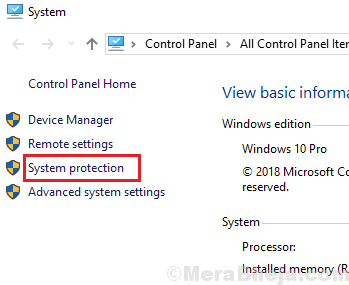
3] Проверите листу да ли је заштита система НА за системски погон или не. Ако није, изаберите системски погон и кликните на Конфигуриши.
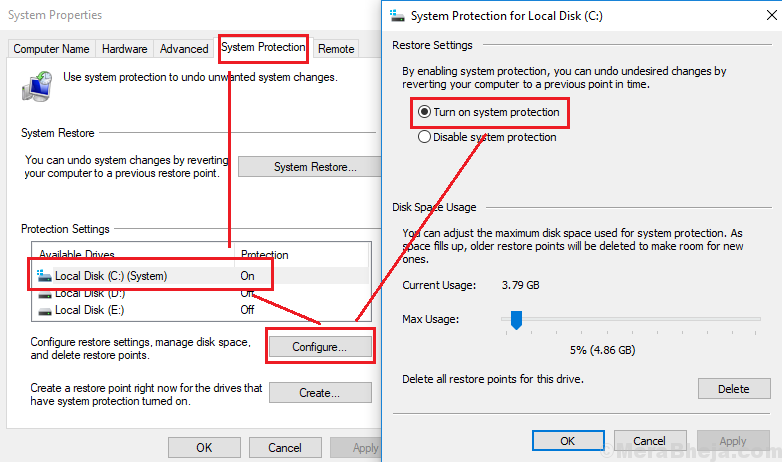
4] Кликните на Укључите заштиту система и изаберите У реду да бисте сачували подешавања.
5] Поново покренути систем.

